Word 2013
Revisión ortográfica y gramatical


/es/word-2013/ajustar-las-margenes-de-tu-documento/content/
¿No tienes buena ortografía o te equivocas constantemente cuando estás escribiendo en el computador? Word 2013 cuenta con una herramienta que te avisa cuando tienes un error ortográfico o gramatical. Tienes dos formas para usar esta herramienta.
Word automáticamente revisa la ortográfica y la gramática del documento en que estás trabajando. Si encuentra algún error ortográfico, Word lo marcará con una línea de color debajo de la palabra. Si el error es gramatical, la línea será azul.
Para corregir automáticamente la palabra o frase que Word señala como error puedes hacer esto:
Haz clic derecho sobre la palabra que Word subrayó con rojo o azul.
Se abrirá un menú en donde verás las sugerencias de Word para cambiar o corregir el error. Allí, haz clic en la opción correcta y se corregirá inmediatamente.
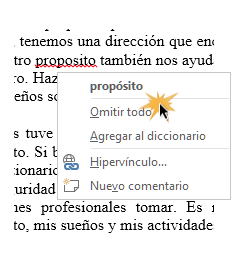
En la pestaña Revisar, haz clic en el comando Ortografía y gramática.
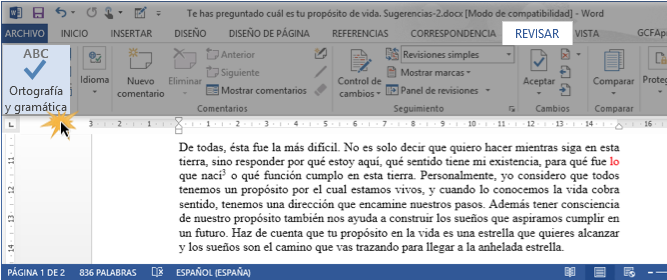
Si tienes algún error ortográfico o gramatical, se abrirá un panel al lado derecho de la ventana indicando el error y las diferentes opciones que tienes para cambiarlo u omitirlo.
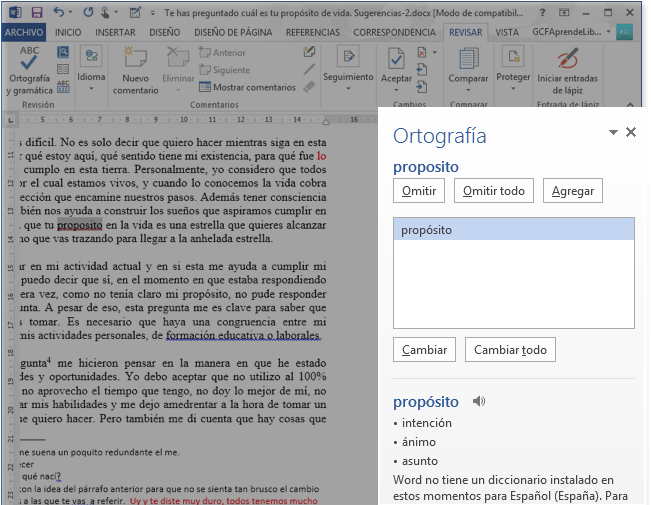
Word te mostrará uno por uno los errorres que encuentre en tu documento hasta que no detecte más.
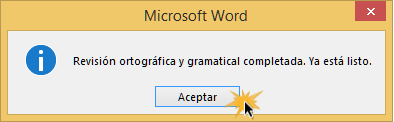
La revisión de ortografía y gramática de Word es una herramienta muy útil de Word, pero no te confíes plenamente de las correcciones que haga. Es conveniente que releas tu texto varías veces para asegurarte que la ortografía es correcta.
/es/word-2013/omitir-errores/content/